

|
WPS是英文Word Processing System(文字处理系统)的缩写。它集编辑与打印为一体,具有丰富的全屏幕编辑功能,而且还提供了各种控制输出格式及打印功能,使打印出的文稿即美观又规范,基本上能满足各界文字工作者编辑、打印各种文件的需要和要求。 需要利用幻灯片来实现我们的各种演讲,包括竞聘上岗,述职报告,年终总结等等,那么我们平时打开的PPT幻灯片大小都是默认的,但其实当老师的朋友们都知道,幻灯片的大小有时候并不能匹配放映仪的大小,需要我们更改幻灯片大小,那么具体该如何操作呢,一起来学习一下吧。
? 如何调整幻灯片大小 首先,我们插入一张幻灯片。
? 单击工具栏当中的设计,在设计下选择幻灯片大小,在下拉菜单当中选择标准(4:3),值得注意的是,4:3(800*600/1024*768)的幻灯片大小适应于老式投影仪。刚才的幻灯片宽度为16:9(1080p/720p),适用于教学一体机大小。
? 单击后弹出页面缩放选项,单击确保适合选项即可。
? 如果我们想要将幻灯片设置为纵向,比如适合抖音界面的大小,我们只需要在刚才的幻灯片大小下拉菜单下,选择自定义,然后在幻灯片方向处选择纵向,单击确定。
? 这样我们看到PPT就已经成了纵向的幻灯片大小了。 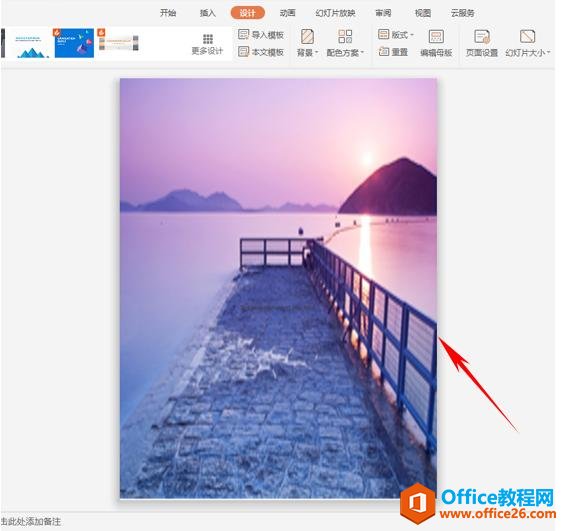 在中国大陆,金山软件公司在政府采购中多次击败微软公司,现的中国大陆政府、机关很多都装有WPS Office办公软件。 |
温馨提示:喜欢本站的话,请收藏一下本站!